【Cursor/Vscode】SSH免密登录 - 教程
SSH免密
在日常开发和运维工作中,频繁连接远程服务器登录并输入密码,不仅繁琐,还存在安全隐患。配置免密登录,能极大提升工作效率与安全性。本文将详细介绍如何在 Windows 主机(本地)与 Ubuntu 主机(远程)之间,通过 SSH 实现 Cursor / Vscode 的免密登录。
SSH插件安装
通过Extensions安装Romote - SSH插件
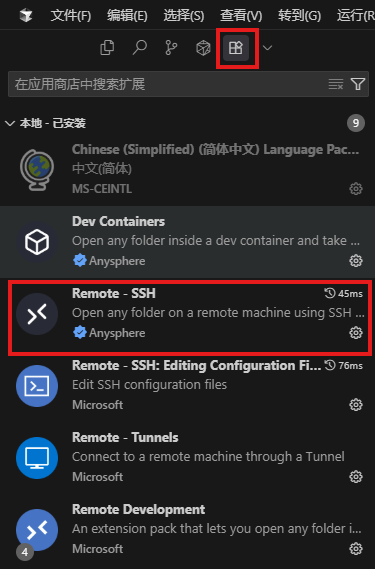
添加 SSH 主机,Ctrl + Shift + P,输入ssh,选择:Remote-SSH: Connect to Host,第一次选择:Add New SSH Host,使用 SSH 命令连接到 Ubuntu 远程主机,命令格式为ssh username@remote_host_ip,将username替换为你的远程主机用户名,remote_host_ip替换为远程主机的 IP 地址:
ssh username@remote_host_ip输入密码,登录成功,第二次登录可以直接选择连接过的host进行连接。
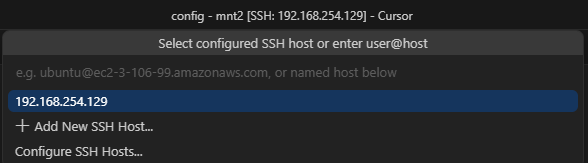
设置免密登录
1.本地生成密钥对
使用 rsa生成密钥对:
ssh-keygen -t rsa -b 4096Generating public/private rsa key pair.
Enter file in which to save the key (C:\Users\24/.ssh/id_rsa):
Enter passphrase (empty for no passphrase):
Enter same passphrase again:全部回车,会在C:\Users\你的用户名下/.ssh/生成私钥id_rsa,公钥id_rsa.pub。
2.上传公钥到服务器
cmd查看密钥:
type %USERPROFILE%\.ssh\id_rsa.pubpowershell查看密钥:
Get-Content $env:USERPROFILE\.ssh\id_rsa.pub复制显示的公钥内容,服务器上运行:
vim ~/.ssh/authorized_keys粘贴公钥内容,保存退出。接着设置authorized_keys文件的权限,确保只有当前用户可读可写:
chmod 600 ~/.ssh/authorized_keys设置.ssh目录权限:为保证安全,还需设置.ssh目录的权限:
chmod 700 ~/.ssh3.配置config文件
Ctrl + Shift + P,输入ssh,选择:Remote-SSH: Connect to Host,再选择Configure SSH Hosts
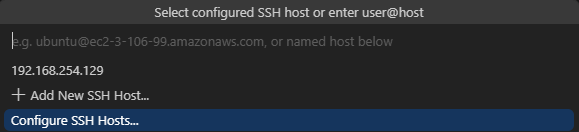
Host 192.168.254.129
HostName 192.168.254.129
User fakerth
Port 22
IdentityFile C:\Users\你的用户名\.ssh\id_rsa4.测试是否成功
Ctrl + Shift + P,输入ssh,选择:Remote-SSH: Connect to Host,选择之前添加的主机192.168.254.129,不需要再次输入密码即设置免密登录成功。
5.常见问题及解决方法
权限问题:如果出现 “Permissions 0644 for ‘/home/username/.ssh/authorized_keys’ are too open.” 的错误提示,说明authorized_keys文件权限过大,可使用chmod 600 ~/.ssh/authorized_keys命令将权限修改为正确值。
密钥未生效:若仍然需要输入密码登录,可检查公钥是否正确添加到authorized_keys文件中,确保文件中没有多余的空格或换行。也可以在 Ubuntu 远程主机上查看/var/log/auth.log日志文件,查找相关错误信息进行排查。
